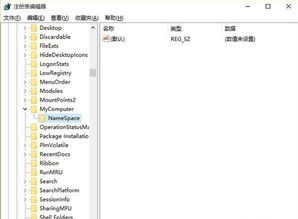轻松掌握:声卡驱动安装全攻略
怎样安装声卡驱动
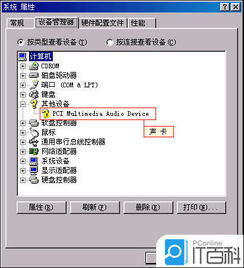
声卡是计算机多媒体系统中最基本的组成部分,是实现声波与数字信号相互转换的一种硬件。声卡驱动则是使声卡正常工作所必需的软件组件,没有正确的声卡驱动,计算机可能无法识别声卡,从而无法进行音频的输入和输出。下面将详细介绍如何安装声卡驱动,帮助你解决声卡相关的问题。

一、准备工作
在安装声卡驱动之前,你需要做一些准备工作,以确保安装过程顺利进行。
1. 确认声卡型号
首先,你需要知道自己的声卡型号。这通常可以在计算机的硬件信息中找到,或者在计算机主板和声卡本身的标签上查看。此外,你也可以在Windows的设备管理器中查看声卡的具体型号。
2. 下载驱动
一旦确定了声卡型号,接下来就需要下载相应的驱动程序。你可以访问声卡制造商的官方网站,在支持或下载页面输入声卡型号,然后选择适合你的操作系统版本的驱动程序进行下载。确保下载的驱动文件是最新版本,以获得最佳的兼容性和性能。
3. 备份重要数据
在安装新驱动之前,最好备份一下计算机中的重要数据,以防万一在安装过程中出现意外情况导致数据丢失。
二、安装声卡驱动
接下来是安装声卡驱动的详细步骤。不同操作系统的安装过程略有不同,这里以Windows操作系统为例进行说明。
1. 打开设备管理器
首先,你需要打开Windows的设备管理器。这可以通过右键点击“此电脑”或“计算机”图标,选择“属性”,然后点击左侧的“设备管理器”来实现。在设备管理器中,你可以找到与声卡相关的设备,通常会显示为一个带有黄色感叹号或问号的音频设备。
2. 卸载旧驱动(如有)
如果之前已经安装了声卡驱动,但存在问题,建议卸载旧驱动后再安装新驱动。在设备管理器中,右键点击有问题的声卡设备,选择“卸载设备”。在弹出的确认窗口中,勾选“删除此设备的驱动程序软件”选项,然后点击“卸载”按钮。
3. 安装新驱动
接下来,你可以开始安装新下载的声卡驱动程序。双击下载的驱动安装包,按照提示进行安装。在安装过程中,你可能需要同意许可协议、选择安装路径等。确保按照提示正确操作,直到安装完成。
4. 重启电脑
安装完驱动后,通常需要重启电脑以使驱动生效。在重启之前,你可以检查设备管理器中的声卡设备是否显示正常,即没有黄色感叹号或问号。如果显示正常,说明驱动已经成功安装。
5. 测试声卡功能
重启电脑后,你可以测试一下声卡的功能是否正常。打开音频播放软件,播放一段音频,检查是否有声音输出。同时,你也可以使用录音软件测试麦克风的输入功能是否正常。如果一切正常,说明声卡驱动已经成功安装并正常工作。
三、常见问题及解决方法
在安装声卡驱动的过程中,可能会遇到一些常见问题。下面列举了一些常见问题及其解决方法,帮助你更好地完成声卡驱动的安装。
1. 驱动安装失败
如果驱动安装失败,可能是由于下载的驱动与操作系统版本不兼容、安装程序损坏或存在其他系统问题导致的。解决方法是重新下载驱动并确保下载的是正确版本的驱动程序;同时,检查系统是否有更新,必要时更新系统后再尝试安装驱动。
2. 声卡无法识别
如果声卡无法被系统识别,可能是由于声卡硬件故障、驱动程序错误或BIOS设置问题导致的。解决方法是检查声卡硬件是否连接正常、更换声卡插槽(如果是独立声卡)或尝试在其他计算机上测试声卡是否正常工作;同时,检查BIOS设置中的声卡选项是否启用。
3. 声音输出异常
如果声音输出异常,如音质不佳、有杂音或无声等,可能是由于声卡驱动设置不当、音频线路连接问题或音频文件本身问题导致的。解决方法是检查声卡驱动的音频设置是否正确(如采样率、位深度等);检查音频线路是否连接正确、是否有损坏或松动的情况;同时,尝试播放其他音频文件以排除文件本身的问题。
4. 麦克风无法正常工作
如果麦克风无法正常工作,可能是由于麦克风硬件故障、驱动程序问题或系统设置不当导致的。解决方法是检查麦克风硬件是否连接正确、是否有损坏或松动的情况;检查声卡驱动的麦克风设置是否正确(如麦克风音量、增益等);同时,确保在系统的录音设备中选择了正确的麦克风设备。
四、其他注意事项
在安装声卡驱动时,还需要注意以下几点:
1. 确保系统安全
在安装驱动之前,最好使用杀毒软件对系统进行全面扫描,以确保系统没有病毒或恶意软件。这可以避免在安装驱动过程中发生不必要的系统问题。
2. 备份驱动文件
在安装新驱动之前,可以备份一下当前的驱动文件。这样,如果新驱动不兼容或出现问题,你可以恢复到原来的驱动状态。
3. 定期更新驱动
为了保持声卡的最佳性能和兼容性,建议定期更新声卡驱动程序。你可以定期检查声卡制造商的官方网站或使用驱动更新工具来检查并更新声卡驱动。
4. 注意电源管理
在安装和配置声卡时,注意电源管理设置。确保计算机有足够的电源供应,以避免因电源不足而导致的声卡工作不稳定或性能下降。
5. 寻求专业帮助
如果你在安装声卡驱动过程中遇到难以解决的问题,可以寻求专业人员的帮助。他们可以提供更具体的指导和建议,帮助你解决声卡相关的问题。
通过以上步骤和注意事项,你应该能够顺利安装并配置好声卡驱动,使你的计算机能够正常进行音频的输入和输出。希望这篇文章能够对你有所帮助!
- 上一篇: 小米产品抢购必胜秘籍
- 下一篇: 华硕笔记本无线网卡驱动安装指南
-
 轻松掌握!驱动精灵下载安装全攻略资讯攻略11-06
轻松掌握!驱动精灵下载安装全攻略资讯攻略11-06 -
 轻松掌握:网卡驱动安装全攻略资讯攻略12-12
轻松掌握:网卡驱动安装全攻略资讯攻略12-12 -
 揭秘!360驱动大师助你轻松掌握电脑硬件配置详情资讯攻略02-11
揭秘!360驱动大师助你轻松掌握电脑硬件配置详情资讯攻略02-11 -
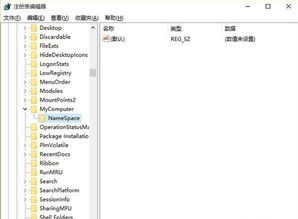 Win10摄像头驱动安装全攻略:轻松搞定驱动问题!资讯攻略11-02
Win10摄像头驱动安装全攻略:轻松搞定驱动问题!资讯攻略11-02 -
 轻松学会:斑马GK888t打印机驱动安装全攻略资讯攻略02-12
轻松学会:斑马GK888t打印机驱动安装全攻略资讯攻略02-12 -
 轻松学会!HP1020打印机驱动安装步骤资讯攻略11-10
轻松学会!HP1020打印机驱动安装步骤资讯攻略11-10